Obstajata dva načina. Prvi je preprost, a je, kadar želimo iz dokumenta shraniti več fotografij, lahko zamuden, drugi pa je malce nevsakdanji, zato pa v primeru več fotografij zelo hiter. Pa si oglejmo oba na primeru Worda, v Excelu, Writerju in Calcu pa je stvar pravzaprav enaka, zato je ne bomo posebej opisovali.
Če v dokumentu naletimo na neko fotografijo, ki bi jo radi shranili, na njej desno kliknemo in izberemo Shrani kot sliko. Nato lahko izberemo format, ki nam ustreza, in zadeva je rešena. Preprosto in učinkovito. A le ko imamo opravka z eno, dvema ali tremi fotografijami. Če jih je veliko, pa lahko zadeva postane zamudna. V tem primeru je bolj zabavna in uporabna druga rešitev. Dokumentu, v katerem so shranjene naše fotografije, spremenimo končnico iz docx v zip. Potrdimo spremembo in datoteko dvojno kliknemo, da se odpre v našem programu za delo s stisnjenimi datotekami. Datoteka se bo odprla in videli boste, da je v njej nekaj map. Odprite mapo word, v njej mapo media in glej ga zlomka – fotografije iz dokumenta bodo na voljo v obliki datotek tipa png. Te lahko zdaj enako kot običajne datoteke preprosto prekopiramo na želeno mesto in zadeva je rešena.
Zadeva povsem enako deluje tudi v Writerju. Tam imate na voljo celo dve možnosti. Če dokumente shranjujete v formatu docx, je postopek popolnoma enak kot pri Wordu, če shranjujete v odprtem formatu odt, pa je zadeva skorajda enaka, le da so fotografije tu v mapi Pictures, in ne v mapi word/media, kot je to pri Wordu.
Pozor! V nobenem primeru v datoteki zip ničesar ne spreminjajte, saj boste s tem naredili datoteko neuporabno oziroma je v urejevalniku besedil/elektronski preglednici več ne boste mogli odpreti. Trik tudi ne deluje za datoteke, ki so zaščitene z geslom, tako da če ste mislili, da boste Word lahko na ta način pretentali, ste se zmotili.
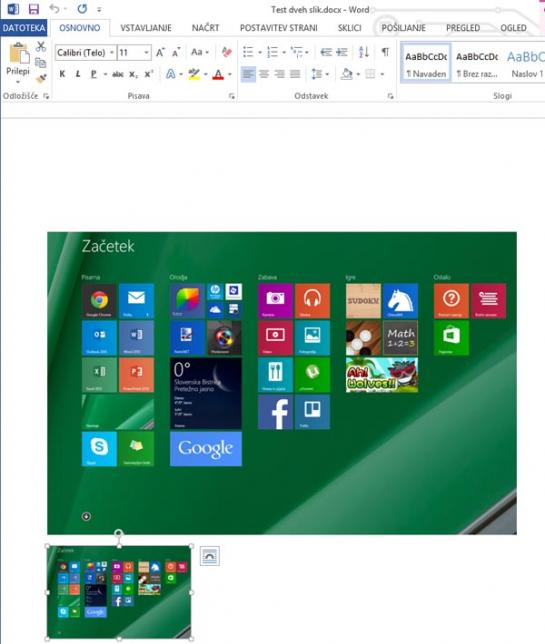
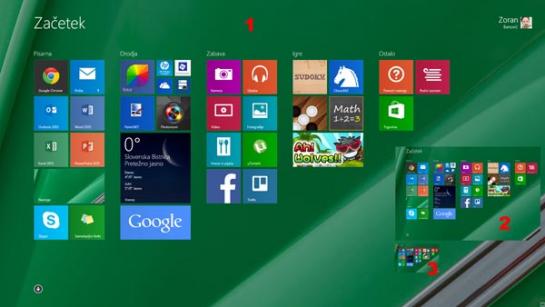
Moj mikro, januar – februar 2014 | Miha Gradišnik |
